Переименование Пользователя Администратор с помощью Редактора групповых политик
- Откройте меню Пуск, в строке поиска введите Локальная политика безопасности (secpol.msc), нажмите Энтер
- В открывшемся окне разверните Параметры безопасности - Локальные политики - Параметры безопасности
- В правой области со списком политик прокрутите вниз и выберите политику Учетные записи: Переименование учетной записи администратора. Откройте ее двойным нажатием мыши
- Во вкладке Параметр локальной безопасности, в единствнное текстовое поле ведите новое имя для пользователя Администратор.
- Сохраните изменения нажав кнопку ОК.
Переименование Пользователя Администратор через оснастку Локальные пользователи и группы
- Откройте меню Пуск, в строке поиска введите Управление Компьютером(compmgmt.msc), нажмите Энтер
- В открывшемся окне разверните Управление компьютером - Служебные программы - Локальные пользователи и группы - Пользователи
- Выберите пользователя Администратор, нажмите клавишу F2, или правой кнопкой мыши и в контекстном меню Переименовать.
- Введите новое имя, сохраните изменения нажав клавишу Энтер.
Переименование локального Админитстратора через PowerShell
Еще один способ переименования локального Админитстратора - это использовать PowerShell. В PowerShell переименовать локального админа крайне просто, для этого имеется Коммандлет Rename-LocalUser. Для того, чтоб посмотреть список локальных пользователей, воспользуйтесь командлетом Get-LocalUser.
PS C:\Windows\system32> Get-LocalUser
Name Enabled Description
---- ------- -----------
Administrator False Built-in account for administering the computer/domain
DefaultAccount False A user account managed by the system.
Guest False Built-in account for guest access to the computer/domain
Oleksandr True
WDAGUtilityAccount False A user account managed and used by the system for Windows Defender Application Guard scen...
PS C:\Windows\system32> Rename-LocalUser -Name Administrator -NewName Admin
PS C:\Windows\system32> Get-LocalUser
Name Enabled Description
---- ------- -----------
Admin False Built-in account for administering the computer/domain
DefaultAccount False A user account managed by the system.
Guest False Built-in account for guest access to the computer/domain
Oleksandr True
WDAGUtilityAccount False A user account managed and used by the system for Windows Defender Application Guard scen...Таким же образом вы можете изменить имя встроенной учетной записи Гость, хотя переименование данной учетной записи не столь критично, как переименование учетной записи Администратор.
Ну и на последок, раз уж вы открыли для редактирования редактор локальных групповых политик, и задались целью повысить безопасность своего компьютера, настройте и другие политики, такие как Политика паролей и Политика блокировки учетной записи.
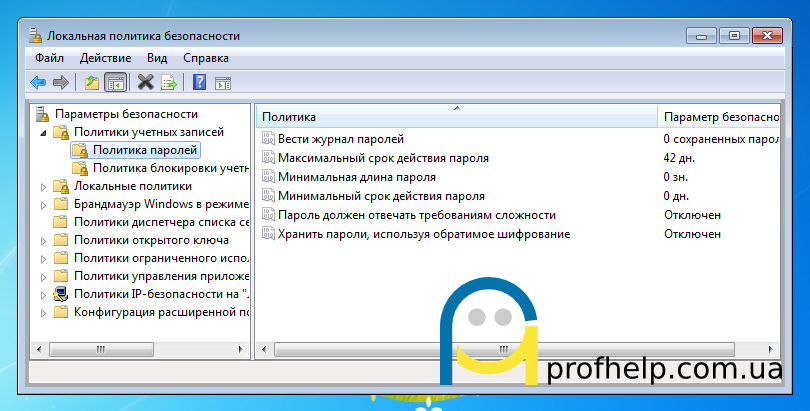
Например, в Политиках блокировки учетной записи можно задать пороговое значение блокировки учетной записи, что позволит задать пороговое значение попыток входа в систему, после которой учетная запись будет заблокирована на время, указанное в параметре Продолжительность блокировки учетной записи.

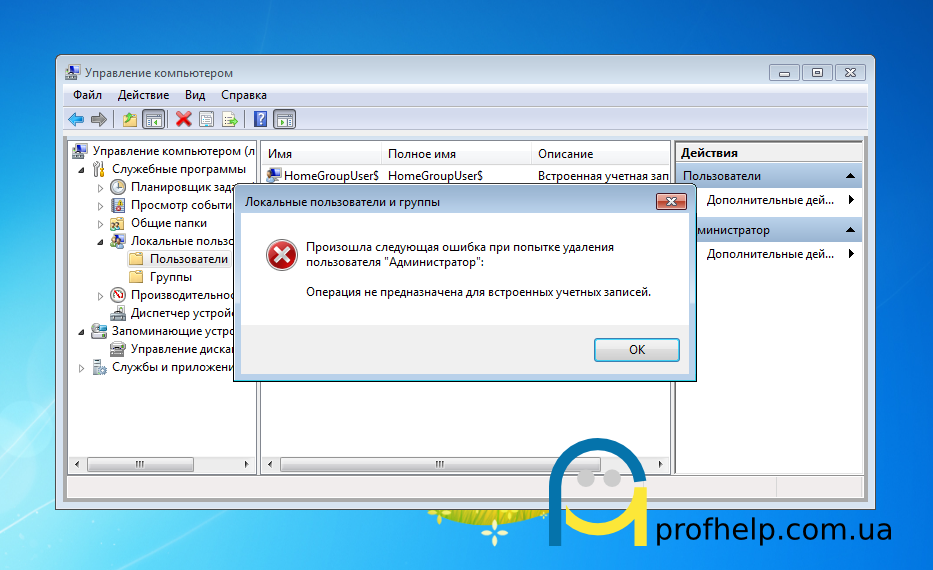
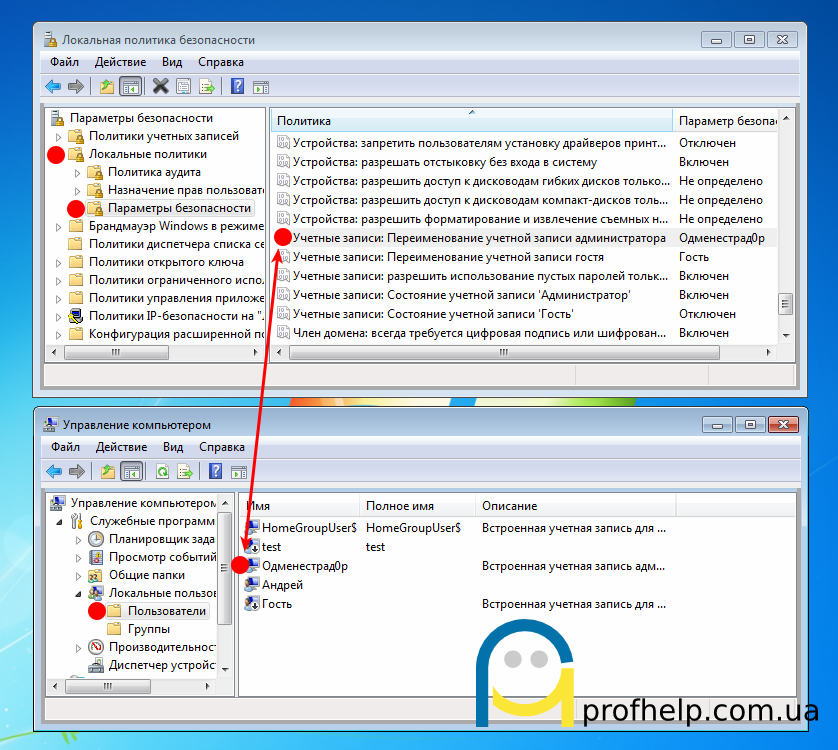
Добавить комментарий